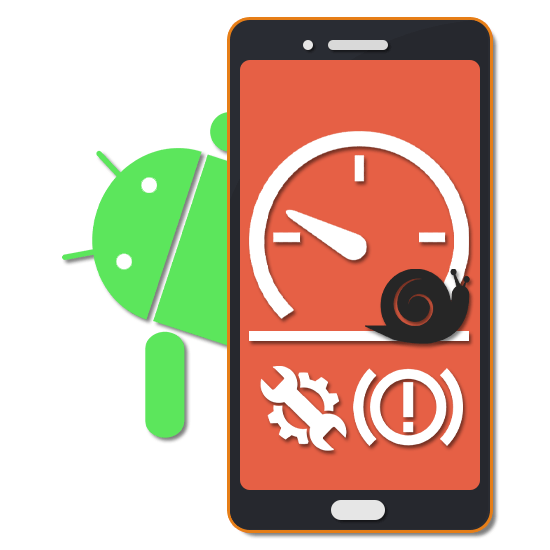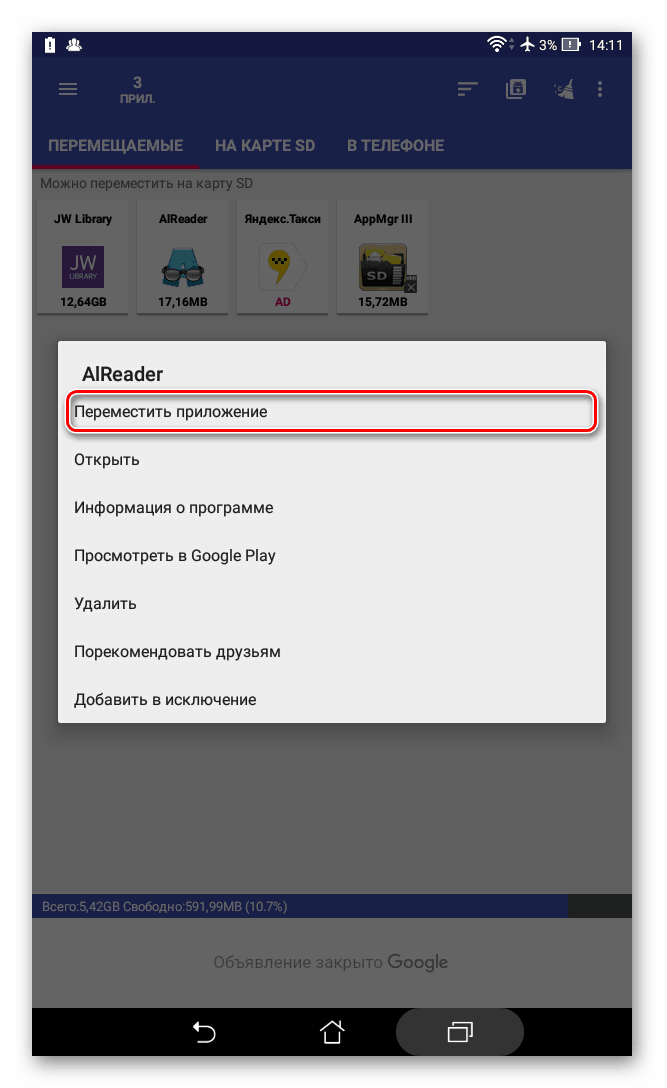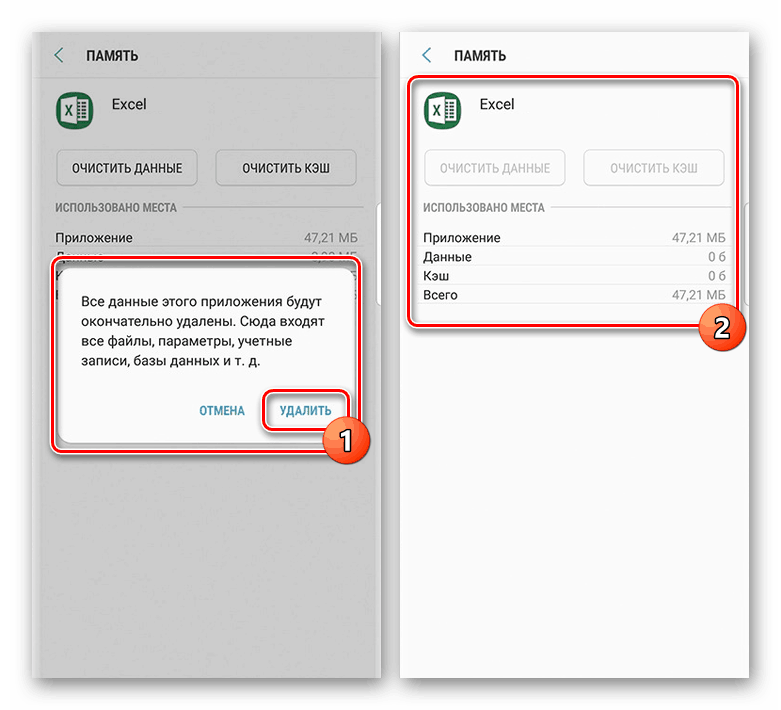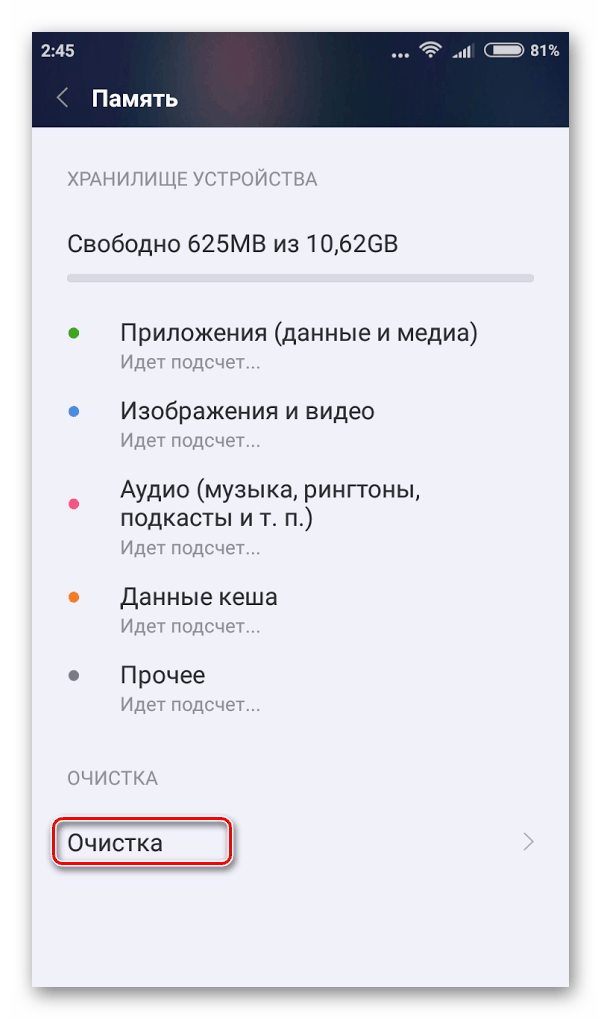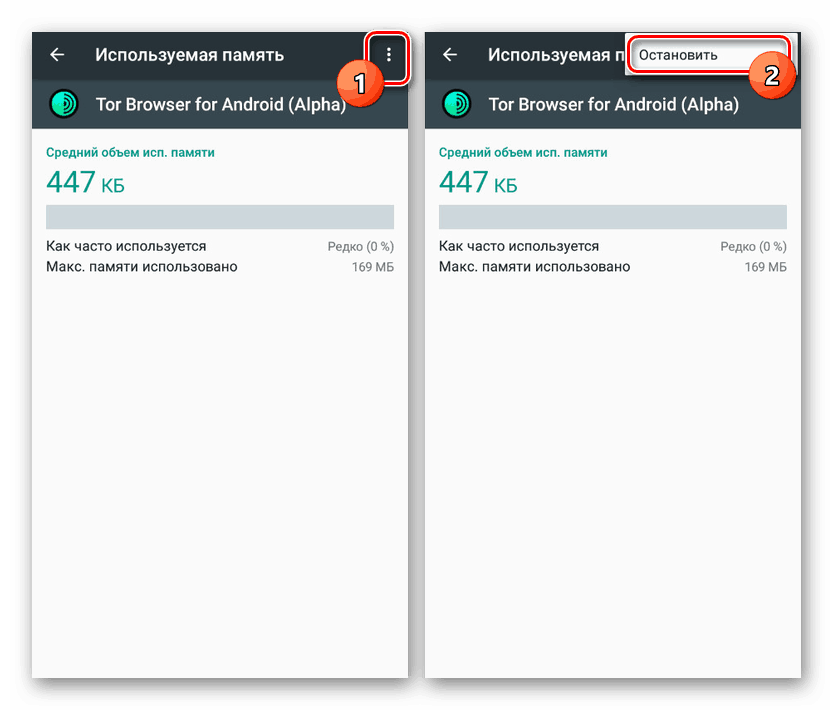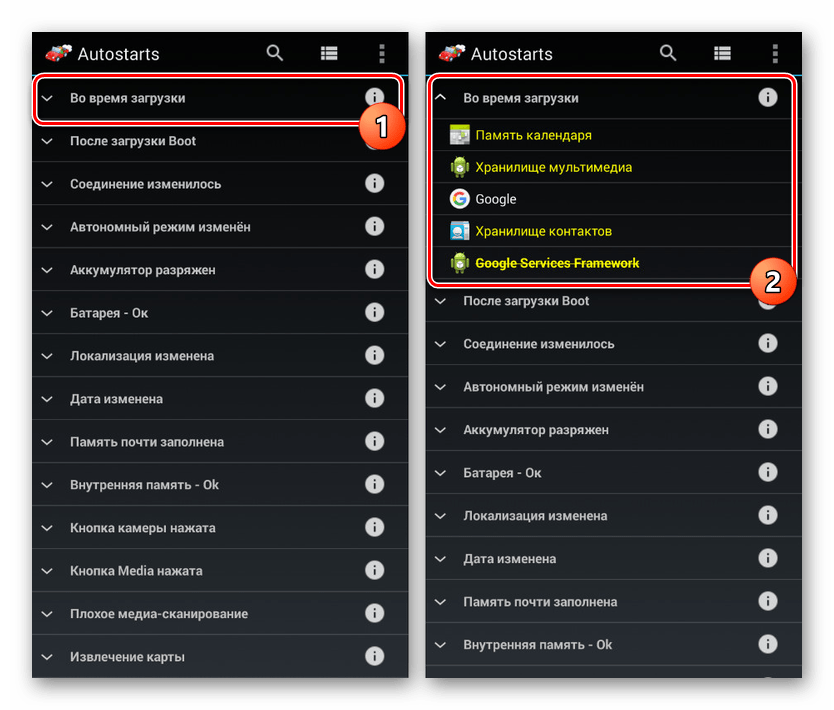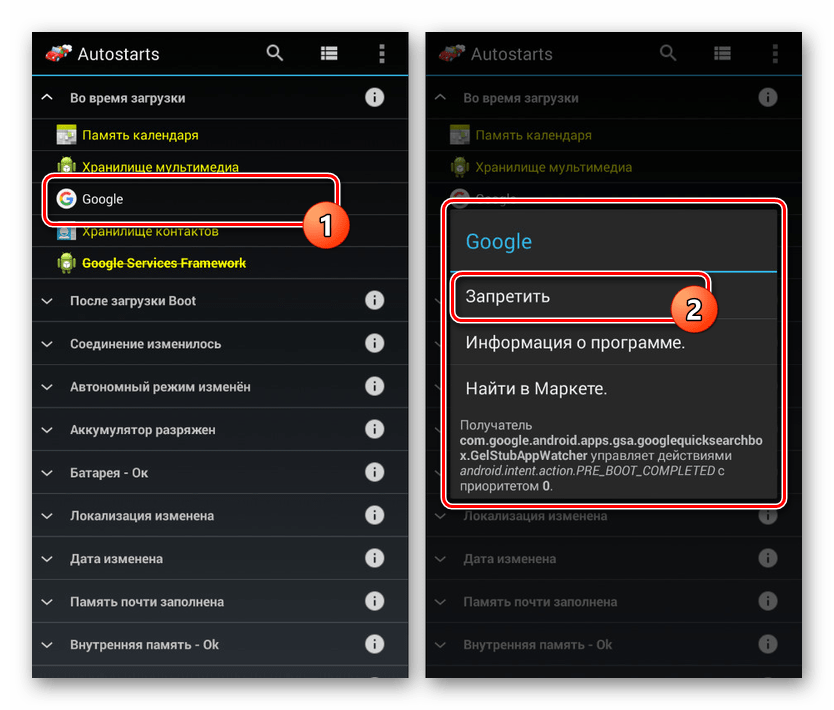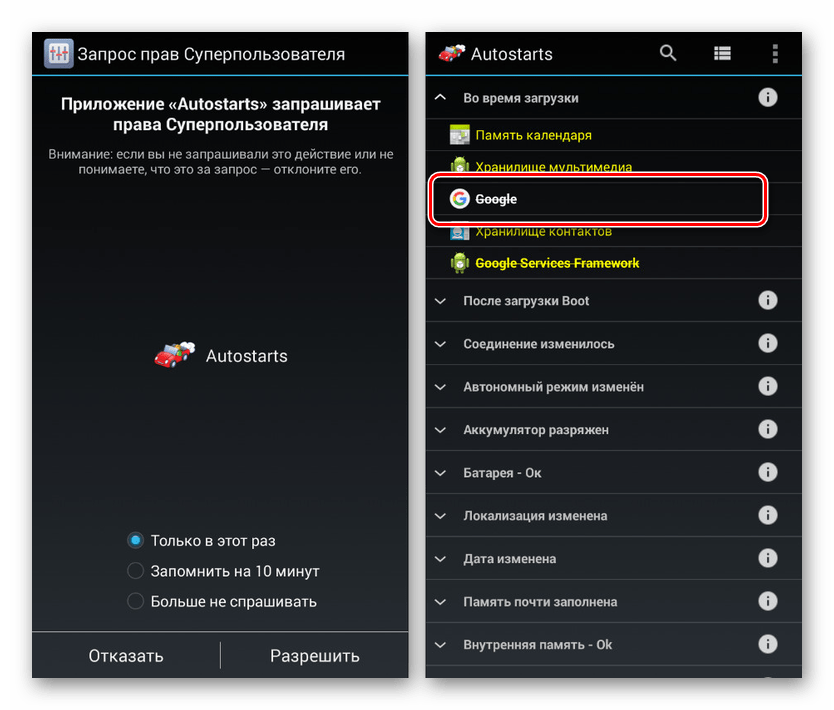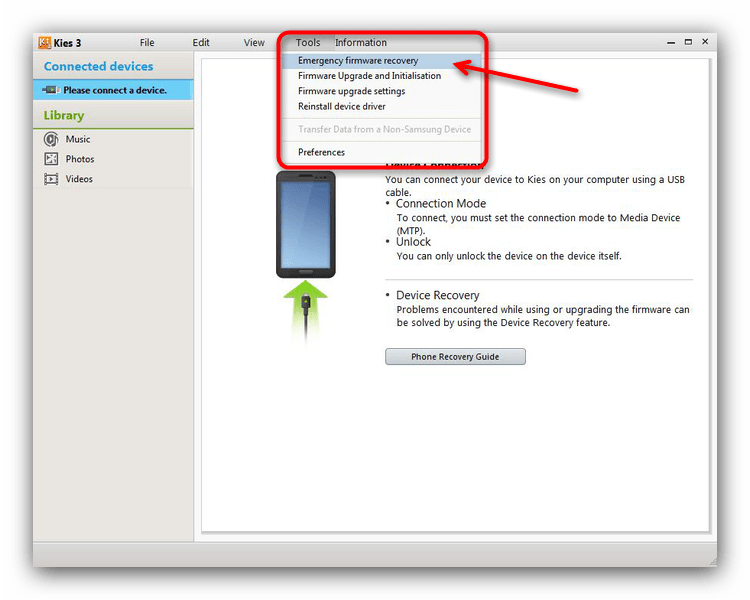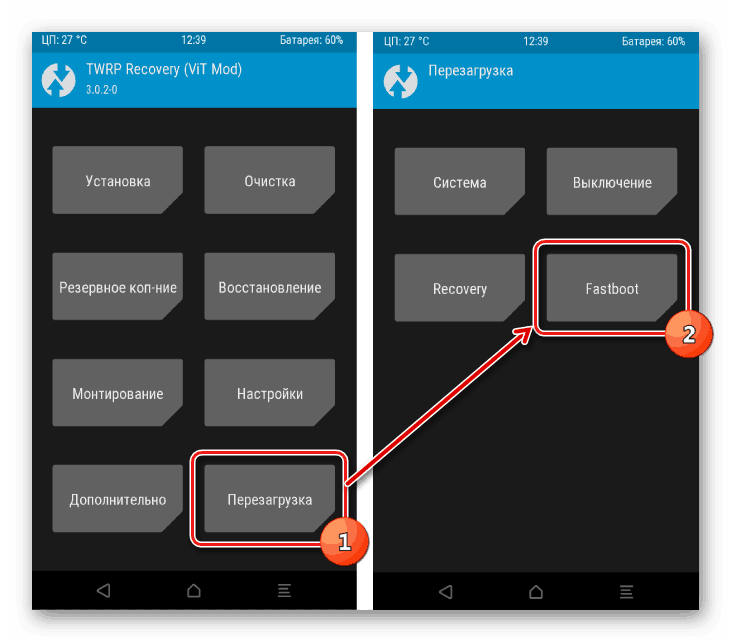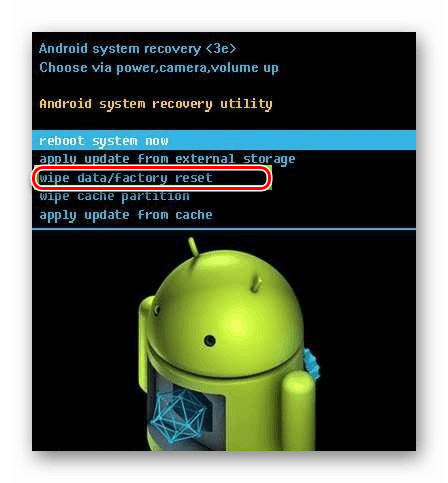- Устранение проблем с производительностью смартфона на Android
- Устранение проблем с производительностью смартфона на Android
- Способ 1: Удаление ненужных приложений
- Способ 2: Очистка данных о работе ПО
- Способ 3: Отключение фоновых задач
- Способ 4: Настройка автозагрузки
- Способ 5: Проверка телефона на вирусы
- Способ 6: Отключение автообновления ПО
- Способ 7: Откат к предыдущей версии ОС
- Способ 8: Установка новой прошивки
- Способ 9: Сброс памяти устройства
- Способ 10: Обновление смартфона
- Заключение
- Телефон без тормозов: как значительно ускорить работу смартфона
Устранение проблем с производительностью смартфона на Android
Любой смартфон на платформе Android хоть и предоставляет достаточно стабильный набор функций, все же в процессе работы устройства могут возникать неполадки. Наиболее распространенная проблема подобного рода заключается в снижении производительности, делая невозможной обработку требовательных приложений. В ходе статьи мы расскажем про актуальные методы устранения рассматриваемой ситуации.
Устранение проблем с производительностью смартфона на Android
В настоящее время рассматриваемая проблема может возникать по большому количеству причин, однако в случае с каждой из них удастся найти решение. При этом в рамках данной инструкции описываемые способы подразумевают именно проблемы с производительностью, а не работоспособностью смартфона. Если ваш смартфон не включается или попросту работает некорректно, ознакомьтесь с другим руководством по следующей ссылке.
Способ 1: Удаление ненужных приложений
Самой часто встречаемой проблемой, влияющей на производительность смартфона, является наличие большого количества установленного ПО. Каждая новая программа, даже в остановленном состоянии, резервирует место в памяти, при нехватке которого девайс начинает тормозить. Исправить проблему достаточно легко, попросту воспользовавшись специальным разделом настроек и удалив ненужные приложения в соответствии с нашей инструкцией.
В качестве дополнительной, но не менее важной меры, попробуйте избавиться от системных программ, установленных производителем смартфона. Подобное может отразиться на работоспособности операционной системы, и потому следует внимательно следить за удаляемым ПО. Особенно способ актуален в случаях, если устройство тормозит сразу после приобретения до установки сторонних приложений.
Если вы по каким-то причинам не хотите удалять приложения, можете расширить внутреннюю память устройства при помощи внешнего накопителя. Это позволит избавиться от нехватки свободного места и, вместе с тем, от проблемы снижения производительности. При этом карта памяти с большим количеством информации точно так же может отрицательно повлиять на быстродействие, но уже из-за недостаточно высокой мощности смартфона.
Способ 2: Очистка данных о работе ПО
По большей части вдобавок к первому способу вернуть быстродействие на смартфоне можно посредством удаления данных о работе установленных приложений. В особенности внимание нужно удалить таким программам, как веб-браузеры, социальные сети и мессенджеры, стандартные сервисы Google. Кроме того, желательно повторять эту процедуру на постоянной основе.
Этот метод распространяется преимущественно на те приложения, данные о работе которых были очищены. Это позволит возобновить их правильную работу без проблем с производительностью.
Чтобы упростить процесс очистки памяти, сделав его автоматическим и более безопасным, установите специальную программу. Оптимальным средством выступает CCleaner, предоставляющий русскоязычный интуитивно понятный интерфейс и множество полезных функций.
Способ 3: Отключение фоновых задач
Помимо внутреннего пространства на смартфоне, подавляющее большинство приложений работают на постоянной основе, занимая определенное место в оперативной памяти. Каждая программа может быть отключена стандартными средствами операционной системы или сторонними программами.
В отличие от внутренней памяти, расширить ОЗУ на смартфоне какими-то внешними средствами не получится. Единственный доступный вариант сводится к использованию сторонних приложений, описанных нами в соответствующей статье на сайте.
Способ 4: Настройка автозагрузки
Очистка автозагрузки напрямую относится к предыдущим разделам статьи, так как позволяет запретить автоматический запуск приложений при включении девайса, и, тем самым, минимизировать потребление ресурсов. Для отключения задач потребуется одна из специальных программ вроде рассматриваемой нами AutoStarts. Дальнейшая инструкция будет описана на ее примере.
- На главной странице найдите раскрывающийся список «Во время загрузки» и разверните его. Здесь будут представлены все приложения, проявившие активность во время включения смартфона.
Выберите один из вариантов ПО, которое хотите убрать из автозагрузки. В появившемся окне воспользуйтесь пунктом «Запретить» для деактивации приложения.
Для успешного отключения потребуется предоставить AutoStarts права суперпользователя, после чего выбранная программа будет исключена из загрузки.
Если приложение отсутствует в списке «Во время загрузки», но вам наверняка известно про его автозапуск, может потребоваться деактивация через список «После загрузки Boot».
Это средство является платным, из-за чего юзерам, не желающим его приобретать, воспользоваться им не получится. При этом в процессе работы вы не столкнетесь с рекламой, отсутствием поддержки смартфона и наверняка сможете убрать любое приложение из автозагрузки. В качестве альтернативы предлагаем к ознакомлению материал по следующей ссылке.
Способ 5: Проверка телефона на вирусы
Несмотря на достаточно хорошую базовую защиту Android, при некоторых обстоятельствах на девайсе может появиться зловредное ПО, потребляющее ресурсы и замедляющее работу системы. Избавиться от подобного несложно с помощью любого удобного антивируса, рассмотренного нами в отдельном руководстве. При этом лучшее решение сводится к проверке смартфона при помощи компьютера.
Способ 6: Отключение автообновления ПО
Большинство программ на рассматриваемой платформе обновляются в автоматическом режиме сразу же при подключении к интернету. В связи с этим устройство может работать значительно хуже каждый раз, когда вы пытаетесь подключиться к сети. Решается эта проблема посредством отключения автообновления приложений, включая стандартные сервисы Google, по соответствующей инструкции.
Способ 7: Откат к предыдущей версии ОС
Практически каждый купленный аппарат обновляется системными средствами до новой версии ОС, однако в некоторых случаях подобное сказывается на производительности. Связано это с более высокими требованиями новых выпусков Android в сравнении со старыми. Решить проблему можно путем возврата к заводскому варианту прошивки, детально описанному нами в другой статье.
Способ 8: Установка новой прошивки
Если при стандартной прошивке ваше устройство тормозит, можете самостоятельно установить кастомный вариант, многие из которых выложены на форуме 4PDA. Чтобы не столкнуться с проблемами в процессе замены прошивки, обязательно следуйте нашей инструкции. Кроме того, стоит сосредоточить внимание на более или менее упрощенных версиях, оптимизированных под ваш смартфон.
Способ 9: Сброс памяти устройства
Этот метод является радикальным решением, так как его использование повлечет за собой удаление всех установленных на смартфоне приложений, включая обновления для стандартного ПО. Однако если прочие методы не помогают вернуть быстродействие, именно подобное решение может помочь.
Способ 10: Обновление смартфона
Последний вариант сводится к замене телефона на новое устройство, обладающее более высокими характеристиками и менее изношенными компонентами. Современные достаточно мощные смартфоны имеют не высокие цены, и потому такое решение подойдет лучше всего, особенно если прочие методы не принесли результата.
Заключение
Мы в деталях рассмотрели каждый аспект, так или иначе относящийся к проблеме снижения производительности на смартфоне с Android. Стоит учитывать, в некоторых случаях устранение проблем является невозможным по причине физического износа устройства.
Помимо этой статьи, на сайте еще 12473 инструкций.
Добавьте сайт Lumpics.ru в закладки (CTRL+D) и мы точно еще пригодимся вам.
Отблагодарите автора, поделитесь статьей в социальных сетях.
Источник
Телефон без тормозов: как значительно ускорить работу смартфона
Наверное, каждому знакома ситуация, когда спустя недолгое время после покупки смартфон начинает работать заметно медленнее. Чаще всего от этого страдают наши родители и дети, которым мы по “наследству” передаем свои старые устройства. Сегодня мы рассмотрим несколько наиболее эффективных решений данной проблемы: от самых простых до в меру продвинутых действий.
И хотя все “иллюстрации” будут приведены для Android, но в большинстве своем все они актуальны и для других мобильных операционных систем.

Освобождаем место для системы
Для начала обратите внимание на то, сколько у вашего телефона осталось свободной памяти. Это можно сделать, зайдя в «Настройки» и там перейдя в «Хранилище». Для корректной работы системы необходимо иметь небольшой запас дискового хранилища. Если же места нет, то система пытается его выделить, освобождая свои резервы. А на это уходит то самое дополнительное время, которое мы с вами и наблюдаем, как «тормоза». Я рекомендую следить, чтобы было свободно не менее 5 Гб памяти. Чем больше, тем лучше.
Здесь мы встречаемся с первой важной проблемой, где же это место найти. Ведь все в нашем телефоне нам нужно.
Помогая ускорить работу устройств своим родителям и знакомым, я заметил много абсолютно одинаковых фотографий, сделанных «на всякий случай». Иногда бывают видеоролики, которые нужны были в моменте, а теперь просто лежат пустым грузом. Благодаря таким файлам можно высвободить иногда даже очень внушительное по объему пространство.
Ну и не забываем о возможности перекинуть данные в облако или на внешний хранитель (карту памяти, флешку или жесткий диск).
После этих действий, зачастую сразу видно, что система стала меньше «задумываться» при запуске приложений и переключении между ними.



Следующим шагом имеет смысл удалить те приложения, которыми вы не пользовались как минимум 3 недели. Память под приложения в системе имеет строго ограниченный объем, который не зависит от оставшегося места на диске. То есть бывает такое, что памяти вроде еще много, а в вверху горит значок о том, что все место кончилось. В этом случае лучше какие-нибудь программы удалить.
Здесь будьте внимательны! Удалять нужно само приложение, а не иконку на заглавном экране (проверить это можно через меню «Настройки» — «Приложения»).
Бывает и такое, что некоторые программы удалить нельзя в принципе. Тогда постарайтесь их хотя бы “отключить”. Эту функцию они сами предлагают вместо удаления.



Режим энергосбережения
Обратите особое внимание и на то, чтобы режим энергосбережения был отключен либо установлен как «оптимальный». Это также может дать заметный прирост в скорости. В попытках продлить работку аккумулятора, система может искусственно занижать частоту работы процессора. В нашем случае — это абсолютно лишнее.
Виджеты
Значительную нагрузку на систему оказывают также установленные на заглавном экране виджеты (такие как погода, курс доллара, новости и всякое другое). С ними, конечно, красиво и очень наглядно, но за это приходится платить откликом операционной системы. Например курсы валют мы смотрим не чаще раза в день, а новости вообще можно вызвать на экран в тот момент, когда у нас на них есть время.
Обычно я рекомендую отключить все, что вы используете менее раза в день. А потом, при необходимости, можно вернуть, если что-то вдруг понадобилось.
Очищаем кэш браузера и системы
Для продвинутых пользователей я лично рекомендую очистить кэш браузера и системы. Кэш это информация, которая загружается на ваш смартфон, например, при открытии любого сайта. По ходу использования такая информация копится и может достигать нескольких гигабайт. При этом никакой полезной работы вся эта куча не делает. По факту — это просто мусор, который надо время от времени вычищать.
Для начала выполним очистку в браузере. Для этого в настройках перейдем – «История» — «Очистить историю» и там нажать “Удалить данные”. За непосредственно кэш отвечает третья галочка сверху.



У приложений тоже скапливается подобный мусор, но его очистить немного сложнее. Например, в телефонах Xiaomi нужно зайти в раздел «Хранилище» — «Данные кэша» и согласится на его очистку. У других производителей для этих целей имеются специальные, вшитые в систему программы. У Самсунг, например, это «Обслуживание устройства», а у менее известных брендов «Менеджер хранилища».



Также эту функцию можно осуществить из системного меню, зажав при старте аппарата громкость вверх и кнопку включения. Там нужно войти в меню «Recovery» и выполнить функцию «Wipe Cache» и выбрать «Yes». Больше там ничего там не трогайте!
Еще один способ очистки
Эти же действия можно осуществить и установив специальные приложения из Play Market, например, «One Booster», «Booster Master» и «Ant Booster». Подобных приложений целая куча.
Однако, через системные функции будет намного надежнее. После оптимизации обязательно удалите все эти “бустеры”, так как ресурсы они жрут будь здоров. То есть, установили — почистили- удалили.
Промежуточные итоги
Так мы очистили место в общей памяти, удалили ненужные приложения и виджеты и почистили кэш. Этих действий уже достаточно, чтобы на собственном опыте ощутить значительный прирост скорости работы смартфона.
Данная процедура лично у меня занимает от 3 до 5 минут, после чего даже старенькие телефоны родителей начинают “бегать” заметно шустрее.
Далее рекомендуется выключить и включить телефон снова. Обратите внимание! Не перезагрузить, а именно выключить, а затем включить. Это очень разные процессы и только полное отключение позволяет очистить служебные области памяти.
Визуальное обнаружение «тяжелых» программ
Не менее полезно будет войти в настройки аккумулятора обратить внимание на те приложения, которые больше других нагружают систему. У меня, как видите, есть возможность скрыть системные процессы, с которыми мы сделать ничего не можем, и показывать только установленные мною приложения. В числе таких гигантов я лично заметил, например, популярную сеть Тик Ток и Фейсбук.



Автозагрузка
Также у некоторых смартфонов есть встроенный редактор автозагрузки приложений. Ну или его можно также на один раз установить из магазина приложений. Для примера можно привести «Boot Apps» или «Auto Start Manager». Таких программ тоже очень много.
Устанавливаем приложение, даем ему разрешения и в нем уже отключаем вообще все. Это позволит нам при старте системы сохранить максимальное число оперативной памяти и загружать туда только то, что действительно необходимо. Было такое, что в автозагрузку себя прописывали даже разные игры, установленные «от нечего делать». Подобный расход полезных мощностей должен быть немедленно пресечен.



Системное ограничение числа фоновых процессов
Системное ограничение числа фоновых процессов я лично трогать не рекомендую, так как всякие социальные сети уже давно стали актуальной нормой общения, и постоянная выгрузка их из памяти только добавит только лишних проблем.
Главное придерживаться разумного их количества. Восемь-десять социальных сетей в активном режиме даже современный флагман могут неслабо так нагрузить, что уж говорить о аппаратах пятилетней давности.
Однако у тех же смартфонов Xiaomi я нашел интересную функцию, позволяющую выгружать некоторые приложения из памяти. Это полезно, так как на социальные сети можно поставить запрет, а, например, на тайм киллер — нет.
Однако ставить для этих целей какие-нибудь внешние менеджеры я лично не рекомендую. Так что внимательно изучите настройки производительности своего устройства. Может там есть что-то еще удобнее.



Альтернативная память для системы
Еще один интересный прием пригодится, если вы купили актуальный, но достаточно бюджетный “китайский” телефон для своих родителей или ребенка. У меня вот как раз такой случай. Проблема тут заключается в том, что обычно в них экономят на всем, включая даже системную память. То есть она тут банально очень медленная. Но решение есть. Достаточно установить в такой смартфон любую современную карту памяти и назначить ее системной.
Сделать это очень просто, достаточно установить такую карточку в смартфон и включить его. Телефон сам спросит использовать данную карточку в виде системной памяти или просто как внешний накопитель. Выбирайте первый пункт и сами увидите насколько положительно это скажется на скорости работы.
Без подобного финта мой старый XGODY буквально ходил пешком, теперь же им вполне можно пользоваться.
Если ничего не помогло
Однако бывают ситуации, когда даже эти методы оказываются неэффективными. В этом случае поможет полный сброс устройства до заводских настроек. Обычно эта функция находится в «Настройки» — «Система» — «Сброс настроек». Предварительно обязательно сохраните все важные вам данные в облако, на флешку или в любое другое место, поскольку все это будет принудительно удалено. Сам я обычно делаю бэкап системы и переношу папку с ним на компьютер, чтобы после процесса очистки снова развернуть на систему. Но это лучше придержать на совсем уж крайний случай.



Послесловие
Уверен, при помощи приведенных простых, но безусловно важных шагов вы легко сможете ускорить не только свой смартфон, но и помочь менее опытным пользователям легко справится с подобными проблемами. Если же у вас есть собственные идеи относительно данной тематики, обязательно оставляйте их в комментариях.
Источник